MVB可以帮助用户管理汽车的车载录像,通过对硬盘进行设置,即可将车载设备中的数据快速备份,从而上传到云端进行保存,防止出现数据消失等情况,也能够同时管理多辆汽车的录像文件,并且对其进行编号识别,用户需要输入具体的车牌号等数据才能完成备份。
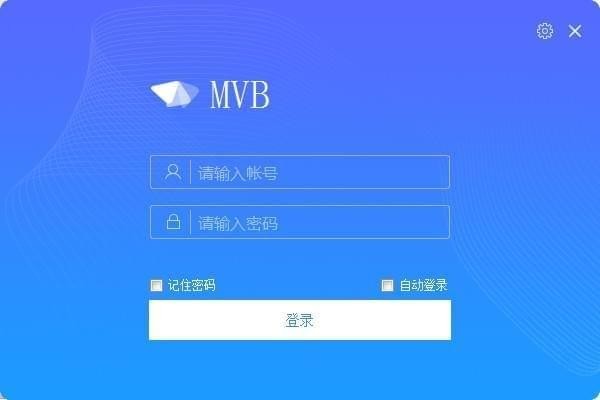
软件功能
支持已备份数据识别,若云存储服务器已有该数据,将不进行重复备份。
支持已下载数据识别,若本地下载目录已有该数据,将不进行重复下载。
支持设备编号识别,通过接入硬盘可自动识别设备编号,从而判断是哪一台设备的录像文件。
支持录像类型默认备份和自定义备份,默认备份全部录像类型,自定义可选择需要备份录像类型。
支持对备份的录像进行查询、回放、下载。
支持通过 USB 接口进行备份,操作简单方便
软件特色
根据实际情况输入车牌号。
录入设备编号,可选择手动输入或插入硬盘自动检测设备编号。
根据设备实际支持的通道数填写通道数。
设置备份计划:有默认备份和自定义备份可选。
选择默认备份时,可 24 小时备份所有通道上的全部类型录像,包括报警录像和定时录像。
选择自定义备份时,可设置备份录像的时间范围、录像类型、录像通道。
在日志操作界面可查询和导出日志信息
录像下载是指从云存储服务器下载备份录像文件到本地
参照录像查询操作,检索出符合条件的录像文件
使用方法
1、打开软件,这里是软件的登录界面,您可以输入账号才能使用
2、提示数据库连接功能,在这里配置云存储服务器
3、单击“系统配置→设备配置”,进入设备配置界面
4、当完成设备添加(设备注册),才可正常进行录像备份等操作,操作步骤如下:单击“系统配置→设备配置”,进入设备配置界面,
5、单击“+ ”,弹出设备信息添加界面
6、若处于组织设置界面时,请单击“完成”后,才可添加、删除、修改设备,如图
7、单击“下载”,进入该界面可查看下载中的录像状态、已下载录像、暂停下载、继续下载、删除下载任务,
8、文件缓存目录:指从硬盘中导出的录像还没上传到云存储的存放目录。
文件下载目录:指下载的录像文件存放在本地的路径
9、单击“系统配置→用户管理”,进入用户管理界面,可添加、修改、删除其他用户
10、单击“+”,在弹出界面设置用户信息,有管理员和操作员可选
11、双击用户名称(xxxx),在弹出界面,可以修改用户信息
标签: 数据备份
精品推荐
装机必备软件












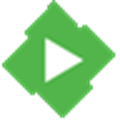
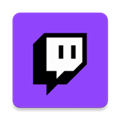



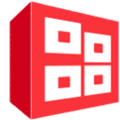


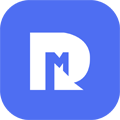

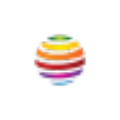











网友评论